Guide de l'utilisateur
Envoyer un message
Pour envoyer un message, écrivez le dans la case en bas du chat. Le message sera envoyé aux autres personnes sur le chat lorsque vous aurez appuyé sur la touche Entrée.
Markdown
Vous pouvez mettre en forme votre message avec des styles gras, italique, barré et hypertexte. Vous pouvez le faire à l'aide du menu contextuel, que vous pouvez ouvrir en mettant votre texte en surbrillance et en cliquant avec le bouton droit de la souris dans la zone de saisie du message.

Modifier votre message
Pour modifier un message que vous avez envoyé dans le chat, faites un clique droit sur le message et cliquez "Modifier". Le message original sera placé dans la boîte de saisie du message pour que vous puissiez le modifier. Lorsque vous êtes prêt, appuyez sur la touche retour/entrée pour enregistrer la modification. Un message édité comporte une étiquette "édité" visible qui, lorsqu'elle est survolée, affiche le message précédent et la date à laquelle la modification a eu lieu.

L'option de modification est seulement disponible pour une courte période jusqu'à 2 minutes après que le message est envoyé. Pour annuler une modification avant de poursuivre, effacez la zone de saisie du message, ou conservez le même texte, et appuyez sur la touche retour/entrée. Un message peut être modifié une seule fois et ne peut pas être changé. Vous ne pouvez pas modifier un message privé ou un message qui contient un mauvais mot.
Note: Vous devez être abonné pour avoir accès à cette fonctionnalité.
Citer
Pour citer des messages dans le chat, cliquez avec le bouton droit de la souris sur le message concerné et cliquez sur "Citer". Cela ajoutera le message à votre boîte de saisie avec le formatage de guillemets. Vous pouvez alors écrire votre propre texte après la mise en forme de la citation, dans le même message. Vous ne pouvez citer qu'un seul message à la fois. Vous ne pouvez pas citer les smileys.
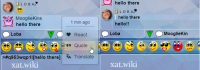
Traduction rapide
Pour traduire des messages individuels à l'intérieur du chat, pour vous uniquement, cliquez avec le bouton droit de la souris sur le message en question et cliquez sur "Traduire" Le message sera alors traduit dans la langue que vous avez définie dans les paramètres de votre compte. Cliquez sur le message traduit pour lui redonner sa forme originale.
La traduction rapide est différente de la fonction Traducteur dans les paramètres de votre compte, qui permet aux messages d'être traduits automatiquement pour vous et les autres utilisateurs.
Note: Vous devez être abonné pour avoir accès à cette fonctionnalité.
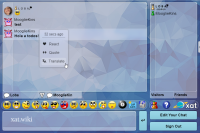
Supprimer
Pour supprimer des messages, cliquez avec le bouton droit de la souris sur le message individuel et cliquez sur "Supprimer". You can delete your own message by signing out and back in, right clicking your message and clicking "Delete". Une fois le ou les messages supprimés, ils disparaissent immédiatement pour tous les utilisateurs.
Note: You have to be a Temporary Moderator or higher to use this option by default.
Copier
Pour utiliser l'option de copie, il suffit de faire un clic droit sur un message, un smiley ou un lien et de cliquer sur "Copier". Vous pouvez également sélectionner le texte ou le lien que vous souhaitez copier et appuyer sur Ctrl+C. Une fois copié, collez le message dans le chat (clic droit ou Ctrl+V).
Réactions
Pour réagir à d'autres messages dans le chat, cliquez avec le bouton droit de la souris sur le message concerné et cliquez sur "Réagir". Le sélecteur de réactions s'ouvre alors et vous pouvez sélectionner le smiley avec lequel vous souhaitez réagir.
Vous pouvez également voir en détail qui a réagi à chaque message et depuis combien de temps la réaction a eu lieu en cliquant sur l'onglet "Qui a réagi". Le temps écoulé s'affiche lorsque vous survolez la réaction.
Note: You must be a registered user to access the Reactions Selector.
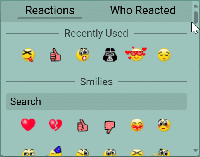
Vous ne pouvez pas réagir à vos propres messages. Les messages peuvent avoir jusqu'à 7 réactions différentes. Vous ne pouvez réagir qu'une seule fois à chaque message dans le chat principal, mais vous pouvez le faire autant de fois que vous le souhaitez dans un chat privé.
You can search for individual smilies to react with by using the search bar.
When you search for smilies to react with, the smilies that match your entered search criteria will be shown underneath the search bar.
Once you have found your desired smiley, click on it to react with it.
Vous pouvez désactiver les réactions dans les paramètres de votre compte. Gardez à l'esprit que même si vous ne verrez plus de réactions, les utilisateurs pourront toujours réagir à vos messages.
Raccourcis clavier
Vous pouvez également utiliser des raccourcis clavier (le cas échéant) ou taper vous-même les éléments de formatage (voir le tableau ci-dessous). Ces styles peuvent être utilisés en combinaison les uns avec les autres, par exemple italique et gras en même temps.
| Style | Description | Exemple | Raccourci clavier |
|---|---|---|---|
| Gras | Entourez votre texte d'astérisques ('*) | Bonjour, *comment allez-vous ?* | ctrl + b |
| Italique | Entourez votre texte de traits de soulignement (_) | En êtes-vous _vraiment_ sûr ? | ctrl + i |
| Barré | Entourez votre texte de tildes (~) | ~J'adore~ détester les germes ! | ctrl + u |
| Citation en bloc | Commencez votre texte cité par >[ et terminez par ] | >[J'adore détester les germes] Moi aussi ! | ctrl + q |
| Hypertexte | Mettez le texte de votre lien entre crochets [] et mettez l'URL de votre lien entre parenthèses () immédiatement après. | Visitez [Help chat](https://ixat.ro/help) ! |
Hotkeys
Below you will find an additional table with hotkeys for the chatbox.
| Hotkey | Command |
|---|---|
| Esc | Close current PC tab |
| Switch between chat tabs (without text in the entry) | |
| CTRL (CMD) + left click on link | Open a YouTube link in new tab |
| Arrow Up | Edit the last sent message |
Liste des visiteurs
La liste des visiteurs est une liste des personnes qui sont en ce moment sur le chat. Chaque pseudo a un pion à coté de lui dont la couleur indique son rang sur le chat. Les différents pions sont :
| Invité |
| Membre |
| Modérateur |
| Propriétaire (principal) |
| Ignoré |
| Banni |
| Disponible sur mobile |
| Staff ixat |
| Célébrité |
| Vérifié |
| Pouvoir pink |
| Pouvoir Blueman |
| Pouvoir Purple |
| Pouvoir Gold |
| Pouvoir Ruby |
| EveryPower |
Lorsque vous envoyez un message, votre pion dans la liste des visiteurs s'allume en vert pour indiquer que vous êtes en train de parler. Lorsque d'autres personnes envoient des messages, leurs pions s'illuminent également.
Quand un utilisateur est disponible, il recevra vos message mais il est possible qu'il ne vous réponde pas.
Smileys
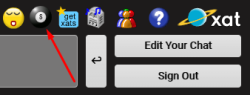
Les smileys sont des émoticônes que vous pouvez envoyer dans vos messages. Vous pouvez en envoyer en cliquant sur l'un des smileys par défaut au dessus de la zone de saisie des messages ou en tapant directement le code du smiley. Par exemple, :-) est le code du smiley jaune classique. Il existe de nombreux autres smileys qui ne font pas parti des smileys par défaut, vous pouvez les trouver ici.
Chaque fois que vous êtes sur un chat et que vous souhaitez afficher la liste complète des smileys (en plus des smileys d'abonnés), cherchez la boule de 8 magique sur la barre des smileys. En cliquant sur cette icône, vous ferez apparaître l'inventaire des smileys. Diverses catégories de smileys seront affichées pour que vous puissiez les sélectionner, mais seuls les smileys gratuits ou les smileys provenant de pouvoirs que vous possédez déjà seront affichés.
Il y a aussi de nombreux codes raccourcis de smileys, en voici une liste :
- :), :-) - (smile)
- :d - (biggrin)
- ;), ;-) - (wink)
- :o, :-o - (eek)
- :p - (tongue)
- 8-) - (cool)
- :@ - (mad)
- :s - (confused)
- :$ - (redface)
- :(, :-( - (frown)
- :'( - (crying)
- |-) - (sleepy)
- :|, :-| - (rolleyes)
- :-* - (kiss)
- :[, :-[ - (vampire)

Autocomplete
Smiley autocomplete provides a fast way of searching for and inserting smilies in the chat.
To use it, simply open a bracket and type the first few characters of a smiley, and a list box of smiley previews will appear. As you continue typing, the smiley preview list box will change to predict and match your search. You can then select the smiley and the name will be completed. The feature can be used by registered and unregistered users and shows free smilies and those that belong to the powers you own. Unregistered users only see the free smilies.
It is enabled by default and can be disabled in the Account Settings.
Si vous avez des idées pour un nouveau smiley, veuillez les soumettre sur le forum des suggestions. Vous pouvez également envoyer un message à l'un des créateurs de smileys et montrer une image de ce à quoi il pourrait ressembler, si possible.
GIFs
ixat a intégré la plateforme GIPHY pour vous permettre de rechercher et d'envoyer des GIFs dans le chat. Vous pouvez accéder à cette fonctionnalité en cliquant sur "GIFs" dans la Quickbar.
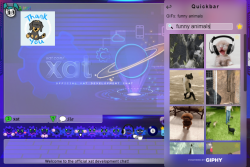
Vous pouvez cliquer sur un GIF dans le chat pour l'agrandir.
Si vous survolez un GIF, vous verrez apparaître le contour d'une étoile dans le coin supérieur droit. Si vous cliquez sur l'étoile, le GIF sera ajouté à votre liste de favoris. Vous pouvez cliquer à nouveau sur l'étoile pour le supprimer. Pour accéder à votre liste de favoris, cliquez sur l'étoile équivalente située au-dessus de la liste de sélection des GIFs, à côté de la barre de recherche.
Pour modifier l'apparence des GIFs dans le chat, cliquez sur "Paramètres" dans le menu de la barre rapide, puis sur "Apparence" et réglez les GIFs sur l'option de votre choix. Vous pouvez désactiver leurs animations, les configurer pour qu'elles soient jouées lorsque vous les survolez, ou les désactiver complètement pour que des liens apparaissent à leur place.
Les GIFs sont automatiquement purgés lorsqu'ils ne sont plus visibles, afin de réduire les lags. Cela signifie que si un message contenant un GIF n'est plus visible dans le chat, le GIF ne sera plus chargé.
Un filtre empêche l'envoi de GIFs inappropriés dans le chat. Si un utilisateur tente d'envoyer un GIF inapproprié, le message "[Lien du GIF supprimé]" s'affichera à la place. Le fait qu'un GIF soit signalé comme inapproprié ou non dépend de l'évaluation qui lui est attribuée par GIPHY.
Note: Vous devez être enregistré pour avoir accès à cette fonctionnalité.
Sons
Les audios sont des effets sonores qui peuvent être ajoutés aux messages. Un audio est envoyé en utilisant # suivi du nom du son, par exemple #raspberry, #giddy, #ohh. Il apparaîtra sous la forme d'une icône sonore dans le message et sera joué lorsqu'on cliquera dessus. Notez que les utilisateurs dont le son du chat est coupé, ou qui ont le pouvoir Noaudies, n'entendront pas les audios.
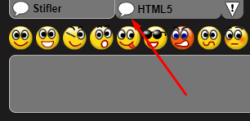
Groupes Tabulés
Le propriétaire du chat où vous êtes a peut-être ajouté un autre groupe sur son chat. Si c'est le cas, vous verrez un deuxième onglet à côté de l'onglet principal. Les propriétaires de groupes tablent généralement sur d'autres groupes dans l'intention de les soutenir. Vous pouvez également accéder directement aux groupes de chat en cliquant sur la bulle verte en bas à gauche du chat.
Note: Si vous cliquez sur l'onglet de l'autre groupe, vous serez complètement déconnecté du groupe principal pour y accéder.
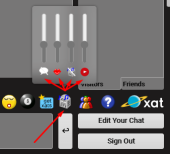
Si vous voulez trouver plus de groupes, allez sur la page des Groupes.
Régler le Son & la Radio en On/Off
Vous pouvez activer ou désactiver les sons du chat et la radio en cliquant sur l'icône de la radio en bas à droite du chat. Une boîte de dialogue contenant trois options apparaît, avec respectivement les icônes de message, de chat et de la radio. Cliquez sur l'une des icônes pour la désactiver. Pour la réactiver, cliquez à nouveau. Si vous souhaitez augmenter ou diminuer le volume du son, passez votre curseur sur la barre située au-dessus de l'une des icônes, puis déplacez-la vers le haut ou vers le bas pour augmenter ou diminuer le volume. Si vous êtes le propriétaire principal d'un groupe de chat, vous pouvez activer ou désactiver tous les sons par défaut en survolant "groupe" en haut à droite, puis en cliquant sur "personnaliser" et en saisissant le mot de passe du groupe. Ensuite, allez dans l'onglet "paramètres", mettez l'option "désactiver les sons" en vert et cliquez sur "sauvegarder".
Si un chat a une station de radio, vous pouvez cliquer sur la deuxième icône radio pour l'activer ou la désactiver. Si vous êtes le propriétaire principal et que vous souhaitez ajouter une radio à votre chat, survolez "groupe" en haut à droite et cliquez sur "personnaliser". Entrez le mot de passe du groupe, allez dans l'onglet "paramètres", ajoutez votre station de radio dans le champ correspondant et cliquez sur "sauvegarder".
Se connecter/Déconnexion
Pour vous déconnecter du chat appuyez sur le bouton de déconnexion situé en bas à droite du chat, à côté de la zone de saisie. Dans la liste des visiteurs, vous apparaîtrez hors-ligne. Vous ne pourrez alors pas voir ou envoyer de messages à moins de cliquer sur "Se connecter" ou de rafraîchir la page.
Quickbar
La Quickbar est un menu du chat qui vous permet d'accéder rapidement à plusieurs fonctionnalités et paramètres. Pour accéder à la Quickbar, cliquez sur la flèche située à droite du chat. Sur l'application mobile, le bouton de la flèche est situé sur la barre au-dessus du chat.
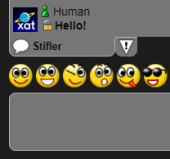
Recevoir/Envoyer un Message Privé
Un message privé apparaît dans la fenêtre du chat mais il a été envoyé par une seule personne. C'est comme être dans une pièce remplie de personnes et chuchoter quelque chose à quelqu'un de manière à ce qu'il soit le seul à entendre. Si vous voyez un message qui a un cadenas doré à coté de lui, vous seul pouvez le voir.
Pour envoyer un message privé à un autre utilisateur, cliquez sur son nom dans le chat ou dans la liste des visiteurs. Dans le menu qui s'affiche, cliquez sur "Message privé". Un grand cadenas apparaît alors à gauche de la zone de texte. Cela indique que le prochain message que vous enverrez sera un message privé, destiné à l'utilisateur sélectionné. Si vous voulez être sûr de la personne à laquelle vous envoyez le message privé, survolez l'icône du cadenas. Vous pouvez également annuler le message en cliquant sur le bouton X qui apparaît également lorsque vous le survolez.
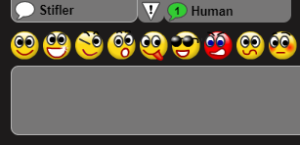
Commencer/Répondre à un Chat Privé
Un chat privé est une conversation entre deux utilisateurs; c'est comme quitter une salle bondée de monde pour en trouver une privée pour parler tranquillement. Quand un utilisateur vous contacte en chat privé, une nouvelle fenêtre apparaît avec le nom de la personne qui vous a contacté. Cette fenêtre clignotera de manière à vous indiquer que vous avez reçu un nouveau message et la bulle de discussion sera verte tant que vous n'avez pas lu le message. Cliquez sur la fenêtre et vous serez en chat privé avec l'utilisateur. Tant que vous êtes dans le chat privé, vous verrez le chat principal clignoter en vert pour vous indiquer que de nouveaux messages ont été postés. Vous pouvez naviguer entre les deux chats et donc parler à de nombreuses personnes en même temps si vous le souhaitez. Quand vous avez terminé votre conversation, allez sur la fenêtre et cliquez sur la croix rouge pour la fermer.
Vous avez été déconnecté automatiquement?
Si vous n'avez tapé aucun message pendant plus de 15 minutes, alors le chat va automatiquement vous déconnecter. Pour vous reconnecter, appuyez sur le bouton "Se connecter" en bas à droite. Les propriétaires et les modérateurs ne sont pas automatiquement déconnectés donc il est préférable qu'ils se déconnectent pour éviter que les utilisateurs se demandent pourquoi ils ne répondent pas.
Avez-vous été expulsé?
Si vous avez été expulsé du chat, cliquez sur "Se connecter" pour continuer à parler. Il y aura un message d'information à tout le monde sur le chat pour dire qui a expulsé qui et pour quelle raison. Vous serez également "bâillonné" (incapable de parler) pendant 15 secondes après avoir été expulsé.
Avez-vous été Banni?
Si vous avez été banni d'un chat, vous recevrez un message d'information, votre pion deviendra marron dans la liste des visiteurs, et votre nom sera changé en "Banni". Vous serez toujours capable de voir les messages postés mais les autres utilisateurs du chat ne recevront plus de messages de votre part. (Cela ne fonctionne que si le chat n'a pas les pouvoirs Banish ou Banpool assignés). Le bannissement peut durer un certain temps, si c'est le cas, vous pourrez revenir sur le chat plus tard. Le bannissement peut également être un avertissement et vous pourriez être débanni plus tôt que prévu si vous êtes en ligne.
Si vous pensez avoir été injustement banni, survolez "groupe" en haut à droite, cliquez sur "inapproprié" et sélectionnez "ban injuste" dans "réclamation". Remplissez ensuite toutes les informations requises et ajoutez autant de preuves que possible.
Si vous êtes banni, seuls les utilisateurs vous ayant ajouté en ami peuvent voir les messages privés que vous leur envoyez.
Gestion du Profil
Cliquez sur votre nom en haut de la liste des visiteurs pour configurer votre nom d'affichage, votre avatar, votre status et votre page d'accueil. Si vous êtes nouveau sur le chat, un nom de "toon" comme WuggyBunch et un avatar aléatoire vous ont été attribués. Ceux-ci sont cependant facilement modifiables.
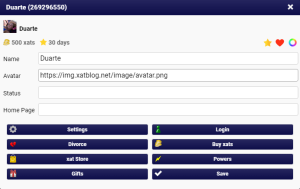
Comment puis-je changer mon Nom?
Cliquez sur votre nom dans le chat, puis entrez votre pseudo, dans la case pour éditer son pseudo, comme vous voulez qu'il soit vu par les autres utilisateurs. Vous pouvez utiliser des smileys dans votre pseudo si vous voulez, ils seront vus dans la liste des visiteurs.
Comment puis-je changer mon Avatar?
Pour modifier votre avatar, vous pouvez choisir l'une des images par défaut en copiant son numéro et en le collant dans la case "Avatar". Pour voir toutes les images par défaut disponibles, consultez la page avatars par défaut. Vous pouvez également utiliser l'image de votre choix en obtenant le "lien direct" d'une image (vous pouvez facilement uploader des images). Après avoir copié le "Lien direct", collez le lien dans la case "Avatar" et cliquez sur "Sauvegarder".
Comment puis-je faire pour changer ma page d'accueil?
Pour ajouter une page d'accueil ou en définir une autre, saisissez le lien vers un site web, par exemple https://util.ixat.ro, dans le champ "Page d'accueil", puis cliquez sur "Sauvegarder". Si vous avez spécifié une page d'accueil, lorsque quelqu'un clique sur votre nom, une petite icône de page d'accueil apparaît sous votre nom dans le dialogue de l'utilisateur. Si quelqu'un clique sur cette icône, il ouvrira le lien de votre page d'accueil. Pour supprimer une page d'accueil, laissez simplement la case "Page d'accueil" vide et cliquez sur "Sauvegarder".
Comment puis-je désactiver la connexion automatique?
Si vous ne souhaitez pas être automatiquement connecté au chat sur les pages web que vous visitez, vous pouvez désactiver la connexion automatique. Cliquez sur votre nom, puis sur Paramètres, recherchez "Connexion auto" et passez d'Activer à Désactiver, puis cliquez sur "Enregistrer les paramètres". Vous devrez cliquer sur le bouton "Se connecter" chaque fois que vous visiterez un chat pour apparaître en ligne. Pour revenir à la connexion automatique, il vous suffit de répéter le processus et de passer de Désactiver à Activer.
Comment réinitialiser mon ID/mes données d'utilisateur ?
Si vous souhaitez réinitialiser votre ID et votre nom d'écran (et non votre ID enregistré ou votre nom de compte), survolez "compte" en haut à droite et cliquez sur "déconnexion". Après cela, rafraîchissez la page de chat ou allez à un nouveau chat, et ces effets se produiront. Si vous utilisiez un compte enregistré, votre session, utilisant ce compte, prendrait fin. Une fois la session terminée, un nouvel identifiant "toon" sera généré, que vous pourrez enregistrer ou utiliser temporairement.
Note: En faisant cela, certaines données seront supprimées. Votre statut, les pouvoirs activés/désactivés et d'autres informations peuvent être supprimés. Si vous ne voulez pas perdre ces données, ne réinitialisez pas l'appareil.
Abonnés
Pour plus d'information à ce sujet, visitez le Guide des Abonnés.
Paramètres du compte
Cliquez sur votre nom en haut de la liste des visiteurs pour ouvrir le dialogue de votre profil, puis cliquez sur l'option "Paramètres". Vous pouvez également cliquer sur la Quickbar, puis sur l'option "Paramètres". Vous pouvez ensuite modifier les paramètres de votre compte, en utilisant les onglets latéraux pour naviguer et cliquer sur "Sauvegarder les réglages" une fois que vous avez terminé d'enregistrer les modifications.
Note : Ces paramètres ne concernent que votre compte et ne modifient pas les paramètres des autres utilisateurs.
Paramètres généraux
- Connexion auto - Choisissez si vous vous connectez automatiquement au chat ou non.
- Mode furtif - Activez le Mode furtif et apparaissez en tant qu'invité si vous êtes propriétaire ou propriétaire principal.
- Vérifié - Active le pion vérifié.
- Langue - Modifie la langue du chat. Il peut être nécessaire d'actualiser les pages du chat pour que les modifications soient prises en compte.
- LinkValidator - Désactive l'avertissement de sécurité de LinkValidator lorsque l'on clique sur un lien du chat qui mène à un site externe. Si cette option est désactivée, vous serez dirigé directement vers le site sans message d'avertissement de sécurité.
- Mauvais mots - Censure les mauvais mots dans le chat. Vous pouvez cliquer sur les mots censurés pour les révéler.
Apparance
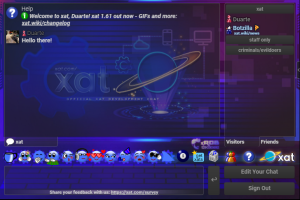
Vous pouvez modifier les paramètres d'apparence du chat. Plusieurs de ces paramètres peuvent aider à réduire les lags si nécessaire.
- Vue bureau - Changez le style du chat de mobile à bureau.
- Nuit - Change le chat en un design plus sombre.
- YouTube - Si vous cliquez sur un lien YouTube dans le chat, vous pouvez choisir de regarder la vidéo dans une fenêtre contextuelle, qui peut être redimensionnée et déplacée dans le chat, ou dans une application fixe à gauche du chat.
- Animation - Désactive les animations sur le chat.
- Animation bannière - Désactive les animations de la bannière en dessous du chat.
- Background Animation - Disable animated backgrounds.
- Flix - Disable Flix animations.
- Hug Animation - Disable Hug animations.
- Ultra Smiley Effects - Disable various Ultra Smiley effects (e.g. Lights).
- StatusFx - Désactive les effets de texte animés de Statusfx sur le chat.
- Réactions - Désactive les réactions sur le chat.
- Visiteurs - Réduire/développer la liste des visiteurs.
- Cacher des amis - Cachez les amis disponibles ou hors ligne, ou les deux, dans votre liste d'amis, de sorte que seuls certains utilisateurs apparaissent.
- Droite à Gauche - Facilite la saisie dans les langues qui utilisent les écritures de droite à gauche comme l'arabe, l'hébreu, le persan/farsi et l'urdu.
- GIFs - Modifier les paramètres par défaut des GIFs. Vous pouvez choisir entre "Activer" pour afficher les GIF (c'est le mode par défaut), "Pas d'animation" pour afficher les GIFs sans animation (l'animation n'est jouée que si vous cliquez sur l'image), "Jouer au survol" pour afficher les GIF sans animation (l'animation n'est jouée que si vous survolez l'image), et "Désactiver" pour afficher le lien direct du GIF au lieu de l'image/animation.
- Autocomplete - Disable autocomplete on the chat.
Notifications
Vous pouvez choisir de recevoir des notifications de ixat lorsque des messages sont reçus dans le chat principal ou par chat privé ou message privé. Les notifications du navigateur seront envoyées lorsque vous êtes sur un autre onglet ou que votre navigateur est minimisé.
- Notifications - Recevez des notifications de tout le monde ou seulement de vos amis.
- Chat principal - Recevez des notifications pour chaque message envoyé dans le chat principal.
- Mentions - Recevez des notifications pour des mots-clés spécifiques. Par exemple, si quelqu'un écrit "bonjour" dans le chat, vous serez averti si ce mot est défini comme mot-clé. Ajoutez vos mots-clés dans ce champ et séparez-les par des virgules.
- Test notification - Recevez une notification de test en cliquant sur le bouton "Cliquez moi".
Avatar
You can apply effects and frames to your avatar.
The speed and color of avatar effects can also be managed here. Some avatar effects and frames may require you to be a subscriber or need additional powers to be used. You can preview avatar effects and frames by clicking the "Preview" button at the bottom of the tab.
Once you have the desired effect and frame applied to your avatar, click the "Save Avatar" button at the bottom of the tab.
- Effect - Choose an effect to be applied to your avatar.
- Speed - Set the speed of the effect that is applied to your avatar.
- Color - Choose the color that you want your avatar effect to be.
- Frame - Choose a frame to be applied to your avatar.
Macros
Vous pouvez gérer vos macros et en créer d'autres.
Pour créer un macro, tapez le nom de votre macro dans la champ "Nom". Par exemple : "règles". Tapez ensuite le message que vous souhaitez attribuer dans le champ "Valeur". Par exemple : "1. pas de spam 2. pas de flaming". Cliquez sur "Ajouter" pour enregistrer vos paramètres. Vous pouvez désormais taper "$rules" dans le chat et il sera remplacé par les règles que vous avez définies. Pour modifier un macro que vous avez définie, placez votre curseur sur le macro et cliquez sur l'icône du crayon. Une fois que vous avez terminé, cliquez sur le bouton "Modifier" pour enregistrer vos modifications. Pour supprimer un macro que vous avez définie, placez votre curseur sur le macro et cliquez sur l'icône de la croix rouge.
Pouvoirs
Vous pouvez modifier vos paramètres relatifs à certains pouvoirs ici.
- Away - Set the number of seconds until the Away icon automatically appears on your pawn.
- StatusFx - Définissez l'effet et la vitesse de l'animation de votre statut et ajoutez un second statut. Vous devez disposer du pouvoir Statusfx pour accéder à ce paramètre.
- Gback - Désactive le Gback qui est appliqué sur le derrière des smileys par défaut du chat.
- Stickers - Désactive les stickers sur le chat.
- Xavi - Désactive les avatars xavi sur le chat.
- Rapid - Définir une action rapide, une durée et une raison sur le chat. Pour effectuer une action rapide, maintenez la touche contrôle (ctrl) ou la touche command (mac) et cliquez sur le nom d'un utilisateur ou d'un pion. Vous devez disposer du pouvoir Rapid pour accéder à ce paramètre, et du pouvoir RapidReason pour ajouter un motif.
- Sline - Définissez votre propre ligne de smiley personnalisée sur le chat. Vous devez disposer du pouvoir Sline pour accéder à ce paramètre.
- Goodfriend all - Définit un son par défaut pour tous vos bons amis sur le chat. Vous devez disposer du pouvoir Goodfriend pour accéder à ce paramètre.
- Liste GoodFriend - Définissez vos sons personnalisés pour des bons amis spécifiques sur le chat.
- PCPlus - Définissez une condition pour que les utilisateurs non ajoutés à votre liste d'amis puissent commencer un chat privé avec vous. Vous pouvez choisir entre "Désactiver" (c'est le mode par défaut), "Utilisateurs abonnés uniquement" pour autoriser uniquement les utilisateurs abonnés, et "Utilisateurs enregistrés uniquement" pour tous les utilisateurs qui sont enregistrés sur un compte ixat. Vous devez avoir le pouvoir NoPC pour que cette option fonctionne, et vous devez avoir le pouvoir PCPlus pour accéder à ce paramètre.
- Smiley effect - Set a smiley effect to automatically apply to all the smilies you send.
Pstyle
Cette fonctionnalité vous permet de personnaliser le dialogue de votre profil.
Vous devez disposer du pouvoir Pstyle pour utiliser cette fonctionnalité.
Mots clés
Cette fonctionnalité vous permet de définir des mots-clés à mettre en évidence dans le chat, dans les couleurs de votre choix. Pour définir un mot-clé, tapez le mot dans la case "Nouveau mot-clé", sélectionnez une couleur, puis cliquez sur "Ajouter". Vous ne pouvez pas voir les mots surlignés si vous les tapez vous-même. Un autre utilisateur doit taper les mots en surbrillance que vous avez définis.
Vous devez disposer du pouvoir Mark pour utiliser cette fonctionnalité.
Catégories
Cette fonctionnalité vous permet d'organiser votre liste d'amis en catégories.
Vous devez disposer du pouvoir Category pour utiliser cette fonctionnalité.
Aces
Here you can change your settings regarding specific aces.
- Iconcolor - Set a hex color code for your star, heart and cross icon on your pawn.
You need the Iconcolor ace to access this setting.
Traducteur
La fonctionnalité de traduction permet aux messages d'être automatiquement traduits dans une autre langue dans le chat. Vous devez être abonné pour accéder aux paramètres du traducteur.
- Montrer la traduction - L'endroit où vous voulez que vos messages traduits soient affichés.
- Votre langue - La langue dans laquelle vous écrivez.
- Traduire en - La langue dans laquelle vous souhaitez que votre texte soit traduit.
Le message traduit apparaît à côté du message original. Si vous le souhaitez, vous pouvez choisir de n'envoyer que le message traduit, en masquant le message original. Pour ce faire, décochez la case "Inclure le message original".
Le traducteur est différent de la fonctionnalité de traduction rapide, qui vous permet de traduire des messages individuels pour vous seulement.
À propos
Cet onglet contient une sélection de ressources utiles à propos de ixat. Les détails de la version actuelle de ixat sont indiqués en bas de l'onglet.
S'enregistrer
Pourquoi s'inscrire ?
L'inscription vous permet de conserver votre ID, votre rang (modérateur, membre, propriétaire, etc.) et votre liste d'amis sur d'autres ordinateurs (ou après la suppression de vos cookies). Vous pouvez également obtenir un xatspace, qui est votre profil ixat personnel. L'inscription rend également presque impossible l'usurpation de votre identité par d'autres utilisateurs et permet à vos amis de savoir plus facilement qui vous êtes si vous êtes sur d'autres ordinateurs. Il vous permet également d'acheter des xats et du temps d'abonnement, ou de les recevoir par le biais de transferts ou d'échanges. Sur certains chats, il se peut que vous ne puissiez pas rejoindre si vous n'êtes pas inscrit. Votre nom apparaît également plus haut dans la liste des visiteurs que celui des utilisateurs non enregistrés.
Comment puis-je m'enregistrer?
Cliquez sur inscription en haut à droite, remplissez les informations requises (l'email doit être valide), et soumettez le formulaire. Connectez-vous à votre e-mail et cliquez sur le lien d'activation que vous avez reçu de ixat. Ensuite, connectez-vous en utilisant votre nom d'utilisateur et votre mot de passe. Il se peut que vous deviez rafraîchir les chats auxquels vous participez pour que l'enregistrement prenne effet. Si vous ne recevez pas d'e-mail, c'est que votre service de messagerie n'a pas délivré l'email. Essayez d'ouvrir un compte Gmail pour enregistrer votre nouveau compte.
Comment puis-je changer mon nom de compte ?
Connectez-vous à votre compte ixat, puis cliquez sur l'onglet "changer de nom d'utilisateur". Dans le champ "nom souhaité", saisissez le nom d'utilisateur enregistré que vous souhaitez (à condition qu'il soit composé de 10 à 18 caractères). Ensuite, cliquez sur le bouton "changer le nom d'utilisateur". Il se peut que vous deviez actualiser les chats auxquels vous êtes pour que cela prenne effet. Vous ne pouvez changer de nom qu'une fois tous les 7 jours.
Note: N'importe qui peut prendre votre ancien nom de compte si vous le changez.
Comment obtenir un nom d'enregistrement court (nom court) ?
Au lieu d'avoir un nom enregistré de 10 à 18 caractères, vous pouvez acheter un nom court. Un nom court est un nom enregistré composé de 4 à 9 caractères. Les noms courts coûtent au moins 1 000 xats. En règle générale, plus le nom court est court, plus le prix est élevé. Vous pouvez voir les prix des noms courts et même en acheter un si vous le souhaitez dans le magasin ixat.
Est-ce que je conserverai les données de mon compte ixat si je me connecte sur un autre ordinateur ?
Votre nom, votre avatar, votre statut, votre page d'accueil, vos rangs de chat et votre liste d'amis seront restaurés si vous vous connectez à votre compte enregistré sur un autre ordinateur ou appareil mobile.
Comment changer mon mot de passe ?
Connectez-vous à votre compte ixat, puis cliquez sur l'onglet "changer le mot de passe". Votre nom d'utilisateur ixat sera rempli automatiquement. Une fois que vous avez choisi un nouveau mot de passe, tapez votre ancien mot de passe et le nouveau mot de passe dans les champs correspondants et cliquez sur le bouton "changer le mot de passe". Si vous n'êtes pas sûr que les mots de passe sont corrects, vous pouvez cliquer sur l'icône de l'œil de chaque champ pour avoir un aperçu.
Les mots de passe doivent contenir au moins 8 caractères et se composer de lettres (majuscules et minuscules) et de chiffres. Plus vous utilisez de caractères, plus votre mot de passe sera fort. Évitez d'utiliser des informations personnelles telles que votre anniversaire, votre nom, etc. Vous pouvez également modifier votre mot de passe tous les 3 à 6 mois afin de garantir une sécurité maximale de votre compte.
Note : Les caractères spéciaux (!@#$ etc) ne seront pas comptés dans votre mot de passe, alors assurez-vous qu'il ne contient que des caractères alphanumériques (a-Z, 0-9).
Comment changer mon ID ixat ?
Les IDs ixat sont générés de manière aléatoire. Vous pouvez survoler "compte" en haut à droite et cliquer sur "déconnexion" pour obtenir un nouvel ID généré de manière aléatoire. Sinon, vous pouvez enchérir sur des identifiants via la vente aux enchères de ixat.
Note : ixat déconseille vivement le commerce d'IDs.
Comment changer mon email de ixat ?
Si vous souhaitez modifier l'email associé à votre compte ixat, vous devez créer un ticket dans Note: Pour des raisons de sécurité, vous ne pouvez mettre à jour qu'une adresse Gmail pour le moment.
Si vous souhaitez récupérer le mot de passe de votre compte ixat, veuillez consulter la page mot de passe perdu. Vous devez avoir accès à l'email de votre compte ixat actuel. Après avoir rempli le CAPTCHA, entrez votre email et appuyez sur le bouton "Envoyer". Un lien vous sera envoyé par email (il peut prendre jusqu'à 30 minutes pour arriver) pour changer votre mot de passe. Si l'email n'arrive pas au bout de 30 minutes, vérifiez vos dossiers spam/bulk. Une fois que vous avez reçu l'email, cliquez sur le lien et vous pourrez réinitialiser votre mot de passe.
Connectez-vous à votre compte ixat en allant sur https://ixat.ro/login.
Une fois que vous avez réussi à vous connecter, cliquez sur l'onglet "supprimer".
Il y a deux façons de supprimer un compte ixat. La suppression d'un compte est une action permanente qui ne peut être annulée. Veuillez vous assurer de l'option que vous souhaitez utiliser avant de poursuivre.
Cochez la case "J'ai compris et je veux procéder", puis cliquez sur le bouton "Supprimer définitivement".
Une demande de suppression permanente sera envoyée à ixat. Vous devriez recevoir un email confirmant votre demande peu de temps après.
Si vous confirmez la demande, le processus de suppression peut prendre jusqu'à 30 jours. Vous pouvez vous connecter à votre compte jusqu'à sa suppression définitive.
IMPORTANT : Cette opération supprimera toutes vos informations de ixat, y compris le nom d'utilisateur, l'ID, le k2, les groupes, les xats, les jours, les pouvoirs, les cadeaux, les mariages et autres données associées, qui seront définitivement supprimés et ne pourront pas être récupérés.
Pour interagir avec quelqu'un, cliquez sur le nom d'un visiteur/ami ou sur un de leurs messages. Cela ouvrira une fenêtre qui vous donnera plus d'informations sur les personne avec qui vous parlez et plus d'options pour interagir avec elles.
Un message privé est envoyé à une seule personne et personne d'autre ne peut le voir. Pour envoyer un message privé, cliquez sur une personne dans la liste des visiteurs/amis ou sur le nom d'un message envoyé par une personne, puis cliquez sur "Message privé". Un cadenas apparaît dans la fenêtre de saisie du message. Saisissez votre message et appuyez sur la touche "Entrée". Lorsque le message est envoyé, un cadenas apparaît à côté et seule la personne que vous avez sélectionnée peut le voir. Pour envoyer un autre message privé, suivez à nouveau la même procédure. Dans certains cas, les discussions privées (voir ci-dessous) peuvent être plus utiles. Remarque : il se peut que vous ne puissiez pas envoyer de message privé à un utilisateur s'il dispose du pouvoir NoPM. Vous pouvez cliquer sur Pouvoirs pour plus d'informations sur les capacités spéciales.
Lorsque vous passez la souris sur la zone entourant le bouton d'annulation du cadenas, vous pouvez voir à qui ce message privé est envoyé. Si vous souhaitez l'annuler, il vous suffit d'appuyer sur la touche "Entrée" sans texte ou de cliquer sur le bouton "X" à l'intérieur du cadenas.
Un chat privé est une conversation en tête-à-tête dans un onglet séparé du chat. Pour démarrer un chat privé, cliquez sur une personne dans les listes de visiteurs ou d'amis, ou sur le nom d'un message envoyé par une personne, puis cliquez sur Chat Privé. Un onglet apparaît, qui ne contient que vous et la personne avec laquelle vous souhaitez entamer un chat privé. Lorsque vous envoyez votre premier message, un onglet apparaît dans leur chat et ils peuvent choisir d'y répondre ou non. Remarque : il se peut que vous ne puissiez pas discuter en privé avec un utilisateur s'il dispose du pouvoir NoPC.
Si vous voulez ajouter quelqu'un de manière à pouvoir le trouver facilement et lui parler une autre fois, ajoutez le en ami. Cliquez sur cet utilisateur dans la liste des visiteurs ou sur son nom dans un message qu'il a posté puis cliquez sur "Ajouter en ami". Dans la liste, son nom sera surligné et il sera placé en haut. Il sera aussi ajouté à votre liste d'amis qui est accessible en cliquant sur l'onglet Amis en bas de la liste.
Lorsque vous reviendrez sur le chat plus tard, vous pourrez cliquer sur votre liste d'amis et voir lesquels sont connectés sur n'importe quel chat, pas seulement celui ou vous êtes. Vous pouvez leur parler en message privé ou en chat privé depuis votre chat vers le leur. S'ils vous ont ajouté à leur liste d'amis, vous serez capable de voir là ou ils sont, et vous pourrez donc les rejoindre. (à moins qu'ils n'aient le pouvoir Nofollow). Si vous voulez retirer quelqu'un de vos amis, cliquez sur son nom et cliquez sur "Retirer de mes amis".
Si vous connaissez l'ID d'une personne et que vous souhaitez l'ajouter à vos amis, vous pouvez utiliser la commande /fIDICI sur le chat. Vous pouvez également définir un nom d'affichage pour la personne que vous ajoutez.
Exemple : /f289909325 Sydno
Cela ajoutera en ami l'ID 289909325 avec le nom "Sydno". Pour supprimer une personne de votre liste d'amis, vous pouvez soit cliquer sur cette personne, puis sur "Retirer des amis" ou alors, utiliser la commande /f-IDICI dans le chat, et elle sera supprimée.
Pour ignorer un utilisateur : cliquez sur son nom dans la liste des visiteurs/amis ou dans l'un de ses messages et appuyez sur "Ignorer". Leur pion apparaîtra en gris dans la liste des visiteurs et ils seront ajoutés à votre liste d'utilisateurs ignorés. Vous ne pourrez voir aucun de leurs messages (y compris les chats privés et les messages privés). Cependant, ils peuvent toujours voir vos messages.
Pour afficher la liste des utilisateurs ignorés, cliquez sur la flèche à droite du chat pour ouvrir la Quickbar, puis sélectionnez "Plus" et "Ignoré" dans le menu. Si vous souhaitez arrêter d'ignorer l'utilisateur et voir à nouveau ses messages, cliquez sur la croix rouge située à côté de son ID dans votre liste. Vous pouvez également cliquer sur leur nom dans la liste des visiteurs et appuyer sur "Ne plus ignorer". Veuillez noter que l'utilisateur sera ignoré indéfiniment, jusqu'à ce que vous le supprimiez de votre liste d'utilisateurs ignorés ou que vous arrêtez de l'ignorer.
Vous pouvez également taper /t dans le PC pour ignorer un utilisateur. Si vous avez TTTH, vous pouvez également envoyer un smiley / message en plein écran en ignorant.
Si vous êtes modérateur ou propriétaire, vous verrez toujours les utilisateurs que vous ignorez parler sur le chat. Pour vraiment pouvoir les ignorer, maintenez appuyé la touche SHIFT et cliquez sur le bouton "Ignore".
Pour bloquer un utilisateur : cliquez sur son nom dans la liste des visiteurs/amis ou dans l'un de ses messages, puis cliquez sur le symbole du cercle et de la barre oblique inversée en haut à droite et appuyez sur "Bloquer". Leur pion sera entièrement caché dans la liste des visiteurs et ils seront ajoutés à votre liste d'utilisateurs bloqués. Comme les utilisateurs ignorés, vous ne pourrez voir aucun de leurs messages (y compris les chats/messages privés). Cependant, ils peuvent toujours voir vos messages.
S'il s'agissait d'un ami, il sera supprimé de votre liste d'amis. Ils ne pourront pas non plus cliquer sur les boutons "Chat privé" ou "Message privé" de votre profil (non seulement ils vous cacheront les messages, mais ils les empêcheront d'être envoyés), ou transfert. En outre, ils ne pourront pas voir vos informations telles que votre statut d'ami, votre page d'accueil, vos cadeaux et votre avatar. Cependant, ils sont toujours en mesure de voir votre nom d'utilisateur enregistré, votre ID et vos pouvoirs.
Pour afficher la liste des utilisateurs bloqués, cliquez sur la flèche située à droite de la discussion pour ouvrir la Quickbar, puis sélectionnez "Plus" et "Bloqués" dans le menu. Si vous souhaitez débloquer l'utilisateur et voir à nouveau ses messages, cliquez sur la croix rouge située à côté de son ID dans votre liste. Comme les utilisateurs ignorés, les utilisateurs bloqués restent sur votre liste indéfiniment, jusqu'à ce que vous les supprimiez.
En tant que modérateur ou propriétaire, vous pouvez toujours voir les utilisateurs bloqués dans la liste des visiteurs et les voir poster sur le chat principal. Son nom apparaîtra comme "Utilisateur bloqué".
Voici une comparaison entre les fonctionnalités d'Ignorer et de Bloquer :
Que faire si j'ai perdu mon mot de passe ?
Suppression
Comment supprimer mon compte ?
Information
Gestion de l'interaction
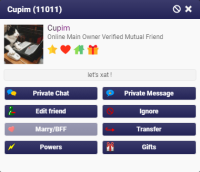
Message Privé
Chat Privé
Ajouter en Ami
Ajouter un ami avec son ID /f
Ignorer
Bloquer
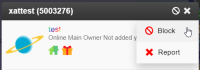
Ignorer vs. Bloquer
| Fonction | Ignorer | Bloquer |
|---|---|---|
| Les messages de l'utilisateur vous sont cachés (y compris les chats/messages privés). | ||
| L'utilisateur est caché de vous dans la liste des visiteurs | ||
| L'utilisateur est supprimé de votre liste d'amis | ||
| L'utilisateur n'est pas en mesure de vous envoyer un message privé, d'entamer un chat privé avec vous, de vous marier, de vous envoyer des cadeaux ou de vous faire un transfert | ||
| L'utilisateur ne peut pas voir vos informations telles que le statut d'ami, la page d'accueil, les cadeaux et l'avatar. |
Comportements mal vus
Lorsque vous êtes sur un chat, vous devez respecter les Conditions Générales d'Utilisation. Il est cependant possible que vous adoptiez un comportement qui sera mal vu et qui ennuiera les autres utilisateurs.
Spammer ou Flooder
Flooder le chat signifie envoyer de nombreux messages dans un court laps de temps, tandis que le spamming peut consister à envoyer des messages absurdes au hasard. L'un ou l'autre de ces comportements peut irriter les utilisateurs et entraîner un bannissement de certains chats.
Parler en MAJUSCULES
L'utilisation excessive des MAJUSCULES est souvent jugée irritante par les utilisateurs. Vous pouvez taper en MAJUSCULES si vous le souhaitez, mais cela peut être contraire aux règles dans certains chats.
Trop de Smileys
L'utilisation des smileys rend les messages plus vivants et le chat plus amusant ! Cependant, il n'est pas convenable d'envoyer de nombreux smileys dans un seul message ou de les spammer. Cela peut entraîner une expulsion pour certains utilisateurs ou aller à l'encontre de certaines règles du chat.
Trop d'Effets Sonores
Les audios sont des sons amusants qui peuvent contribuer à rendre le chat plus amusant, mais le fait de les spammer de manière répétée peut irriter les utilisateurs ou aller à l'encontre de certaines règles du chat.
Faire de la pub
Vous pouvez créez des groupes ou des comptes liés à vos activités extérieures à ixat.ro. Cependant, vous ne devez pas aller sur d'autres groupes pour promouvoir vos services. C'est interdit par les Conditions Générales d'Utilisation de ixat. Qui plus est, les autres propriétaires de groupe ont tendance à ne pas apprécier un tel comportement ce qui peut vous coûter un bannissement.
Demander à faire parti du staff
Les propriétaires de chats populaires sont souvent bombardés de demande de grades, et la plupart du temps ils ignorent ceux qui demandent ou les expulse pour les avertir. Si vous voulez être modérateur d'un chat, vous devez être actif sur ce chat, vous faire des amis et essayer d'être utile à la communauté. C'est la meilleure méthode pour acquérir un rang sur un chat.
Demander aux autres des xats, jours ou pouvoirs gratuits
Les gens doivent travailler très dur pour gagner de l'argent, et donc d'avoir des xats/jours/pouvoirs. Cela étant, il y a de fortes chances qu'ils de donnent pas gratuitement aux personnes qu'ils ne connaissent pas à moins qu'ils aient précisé l'inverse. Il vaut alors mieux éviter de demander des produits gratuits pour ne pas énerver les utilisateur et finir banni.
If you are unable to purchase your own products, or if you simply choose not to, you can participate in contests and events to win xats, days or powers as prizes. Contests and events may be found on the contests and events section of the ixat forum, or may also be posted within ixat forum clubs.
_20?.png)
_20?.png)
_20?.png)
_20?.png)
_20?.png)
_20?.png)
_20?.png)
_20?.png)
_20?.png)
_20?.png)
_20?.png)
_20?.png)
_20?.png)
_20?.png)
_20?.png)
_20?.png)